* Ta objava je del iPhone LifeGlasilo Nasvet dneva. Prijavite se. *
Če imate iPhone 5s ali novejši in ta iPhone ima gumb Domov, ali če imate iPad, ki ponuja Touch ID, ga lahko nastavite tako, da deluje kot geslo za nakupe iPhone ali iPad in App Store ter za aplikacije, kot sta 1Password ali Notes. Če vaš iPhone ali iPad nima gumba Domov, boste želeli prebrati naš članek kako nastaviti Face ID namesto tega. Če niste prepričani, ali ima vaša naprava Touch ID, si oglejte celoten seznam združljivih naprav na koncu tega članka. Uporaba Touch ID-ja je tako preprosta, kot da postavite prst na gumb Domov, kjer je Touch ID. Touch ID prepozna vaše prstne odtise, do pet. Toda najprej boste morali nastaviti Touch ID in omogočiti njegovo uporabo v vaši napravi.
Povezano: Najlažji način za zaklepanje aplikacij na vašem iPhoneu z Touch ID
Če ste pri začetni nastavitvi iPhone-a preskočili zaslon Nastavitev Touch ID-ja, lahko Touch ID nastavite v aplikaciji Nastavitve. Storiti to:
- Odprite Nastavitve in tapnite Touch ID & Passcode.
- Vnesite geslo, ki ste ga nastavili na svoji napravi.
- Če želite nastaviti nov prstni odtis, tapnite Dodaj prstni odtis.
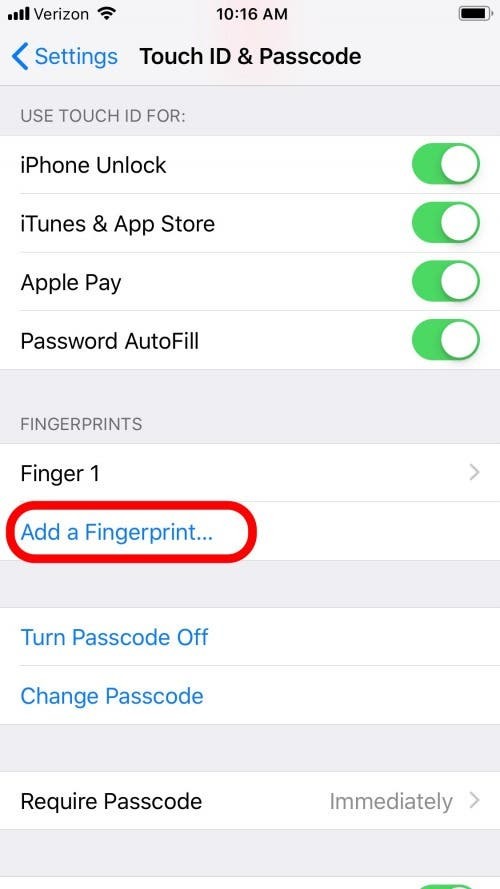
- Sledite navodilom za dodajanje prstnega odtisa: postavite prst na gumb Domov, vendar ga ne pritiskajte!
- Prepričajte se, da premikate prst v vse smeri okoli gumba Domov, da boste vedno lahko odpreli telefon, ne glede na to, v katero smer je obrnjen prst.
- Večkrat boste morali pritisniti prst na gumb Domov, da ga shranite v telefon. Med umerjanjem prstnega odtisa boste občutili tresljaje, tako da boste vedeli, kdaj dvigniti in postaviti prst.
- Prepričajte se, da dodate vsaj en prst iz vsake roke. Svojemu pomembnemu drugemu ali družinskemu članu lahko tudi dodate prstni odtis, če želite, da ima dostop do vašega iPhone ali iPad.
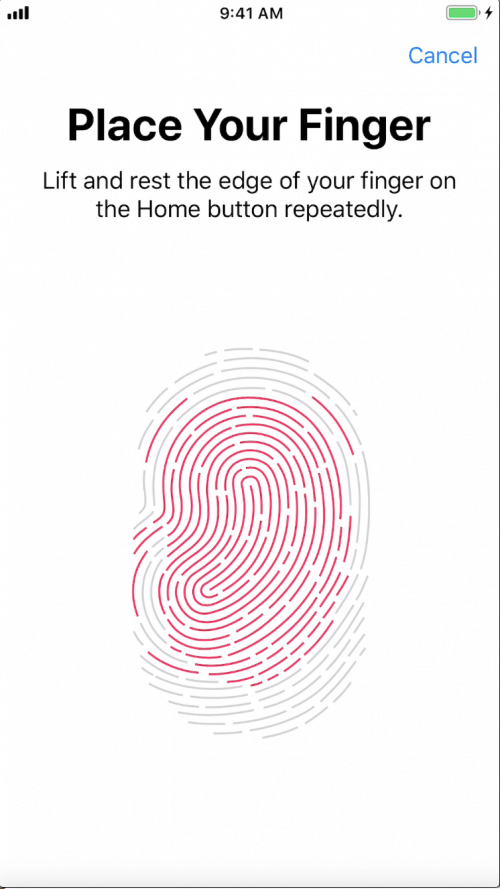
- Ko dodate prstni odtis, bo Touch ID samodejno omogočen za nakupe iPhone Unlock, Apple Pay ter iTunes in App Store.
- V razdelku Uporabi Touch ID za izklopite tiste, za katere ne želite uporabljati Touch ID-ja.
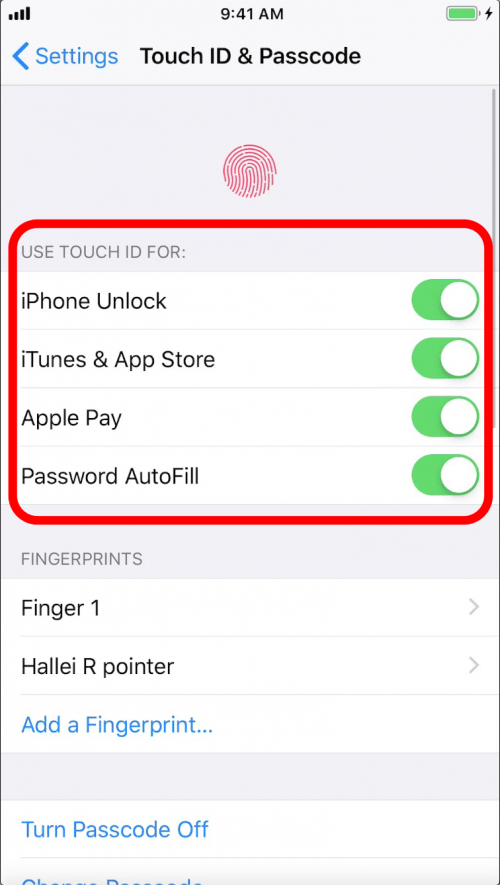
Če želite poimenovati svoje prstne odtise:
- Dotaknite se imena prstnega odtisa na seznamu nad možnostjo Dodaj prstni odtis in vnesite novo ime.
- Nato tapnite Končano na tipkovnici.
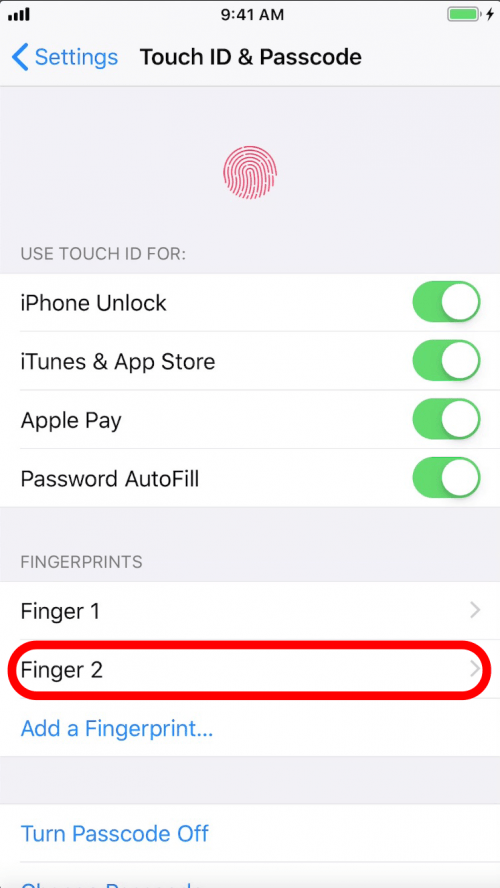
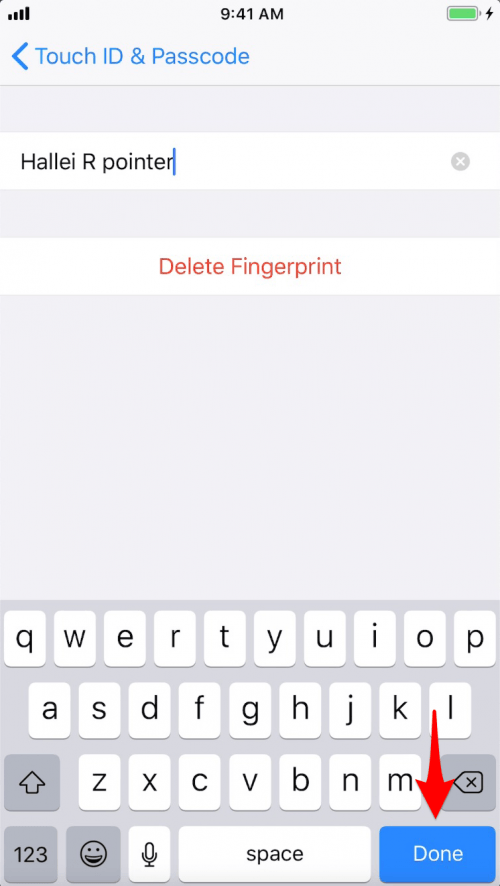
To je lahko priročno, če želite vedeti, kateri prstni odtis je treba izbrisati in ponoviti, če Touch ID preneha delovati s tem prstom; še posebej, če je več ljudi dodalo prstni odtis, kot je to morda v primeru družinskega iPada.
Zapomnite si, da če vaš Touch ID ne deluje (zaradi dežja na zaslonu ali dejstva, da nosite rokavice), ali pa mora nekdo drug dostopati do vašega telefona, je do vašega iPhone še vedno mogoče dostopati prek geslo.
*Touch ID deluje z:
- jazTelefon 5S
- jazTelefon 6
- jazTelefon 6 Plus
- iPhone 6S
- jazTelefon 6S Plus
- jazTelefon 7
- jazTelefon 7 Plus
- jazTelefon SE
- jazTelefon 8
- iPhone 8 Plus
- iPad Pro 9.7
- iPad Pro 10.5
- iPad Pro12.9 1G
- iPad Pro12.9 2G
- iPad (2017)
- iPad (2018)
- iPad Air 2
- iPad Air 3
- iPad mini 3
- iPad mini 3
- iPad mini 5
Dodate lahko tudi a Prstni odtis Macbooka pri nekaterih modelih.
*Za iPhone X in novejše, skupaj z iPad Pro 12.9 3G in iPad Pro 11, boste uporabljali ID obraza.
Zasluge za najboljšo sliko: Real Life Design / Shutterstock.com